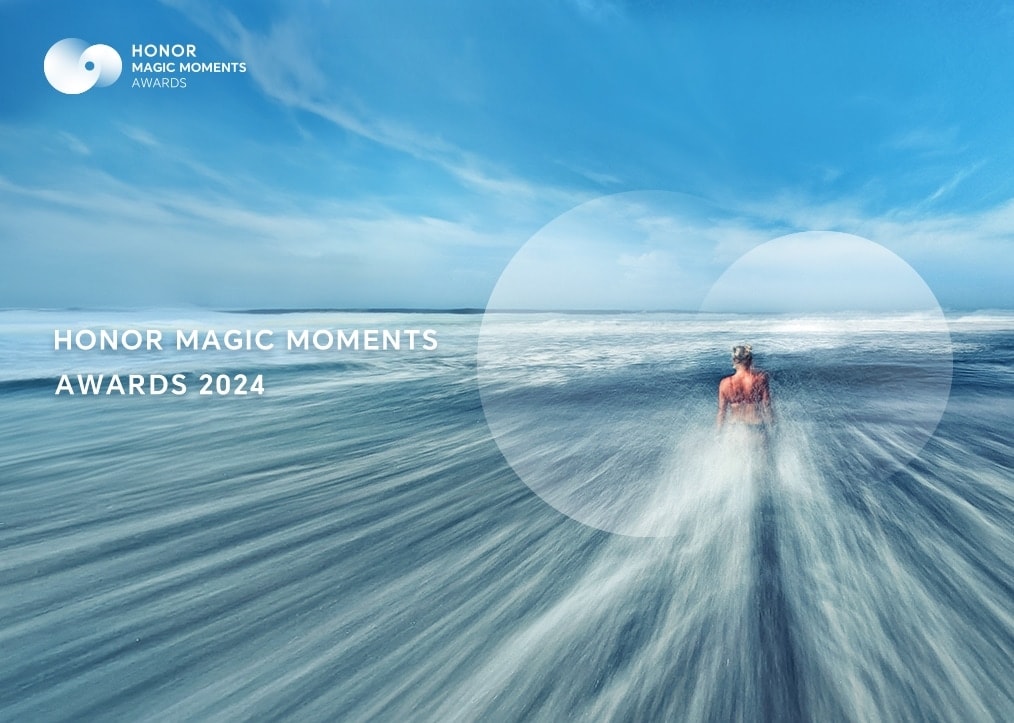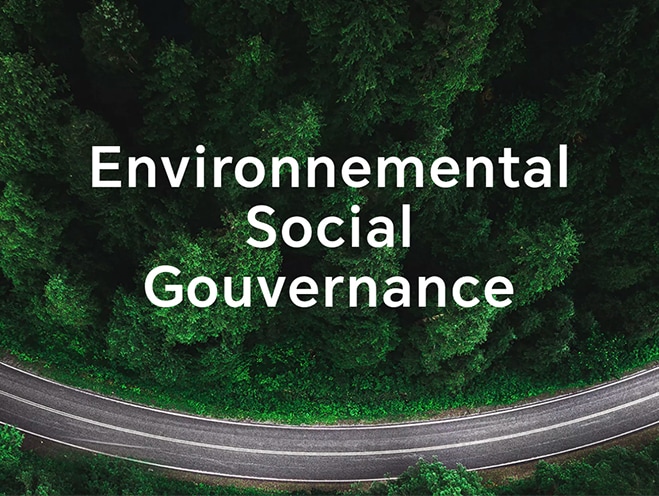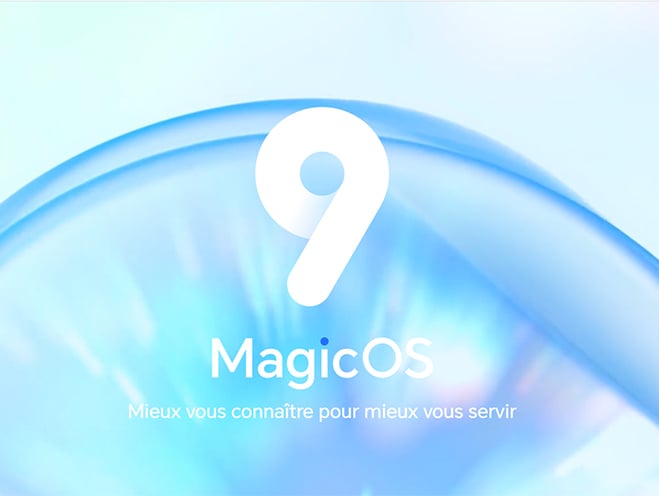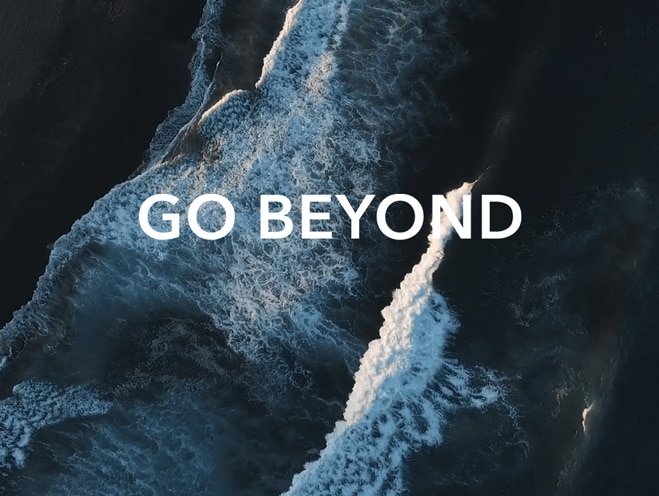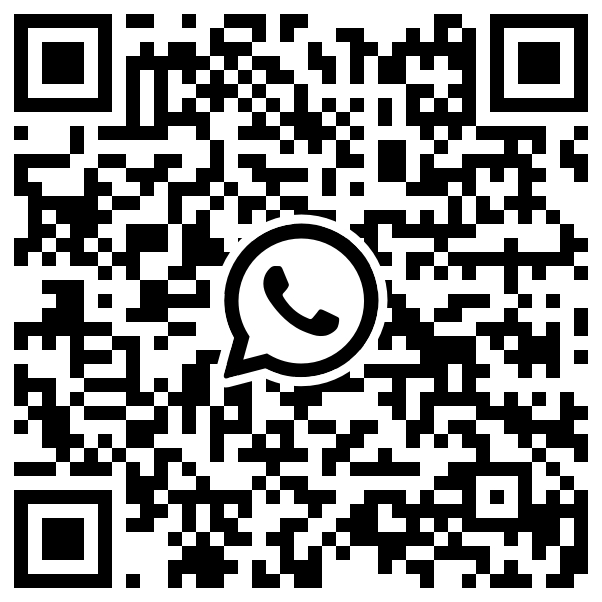Impossible de recevoir de notifications d'applications tierces
| Impossible de recevoir de notifications d'applications tierces |
Si vous ne pouvez pas recevoir de notifications pour les nouveaux messages provenant d'une application tierce fonctionnant en arrière-plan, ou après que l'écran du téléphone est resté éteint pendant un certain temps, reportez-vous à la section suivante pour résoudre le problème.
Si vous ne pouvez pas recevoir de messages après avoir allumé ou redémarré votre téléphone, c'est normal. Cela est dû au fait que l'application n'a pas encore démarré après le redémarrage du téléphone. Touchez l'icône de l'application pour la lancer et recevoir des messages.
Recherchez les mises à jour
Allez sur Google Play Store ou sur le site web officiel de l'application pour mettre celle-ci à jour à sa dernière version.
Recherchez les mises à jour pour votre téléphone :
Ouvrez Paramètres, recherchez Mise à jour logicielle ou Mise à jour système et accédez-y, puis touchez Rechercher les mises à jour. Si une version est disponible, mettez votre téléphone à jour dès que possible.
Activez les notifications d'application
- Activez l'autorisation de notification
Allez à , trouvez l'application en question, activez Autorisation de notifier, et activez Autorisation de notifier, Notification dans la barre d'état, Notification par-dessus la barre d'état et Notifications sur écran verrouillé comme requis.
- Activez les notifications dans l'application.
Allez dans les paramètres de l'application et activez les notifications.
Certaines applications n'envoient pas de messages sur les appareils mobiles si vous vous êtes connecté à la version PC de l'application.
Vérifiez la connexion au réseau
- Désactivez Économiseur de données.
Vous ne pourrez pas recevoir de notifications d'une application si l'autorisation de connexion au réseau de l'application est désactivée ou si vous avez activé Économiseur de données pour l'application.
- Ouvrez Gestion. tél., allez à , trouvez l'application en question, et activez au moins l'une des deux options : Données mobiles et Wi-Fi.
- Ouvrez Gestion. tél., allez à (Économiseur de données intelligent) et désactivez Économiseur de données (Économiseur de données intelligent). Vous pouvez également conserver Économiseur de données (Économiseur de données intelligent) activé, repérer l'application dans la liste EXEMPTIONS et activer l'option à côté de celle-ci.
- Activez Basculement Wi-Fi/données mobiles et Connexion maintenue lorsque l'appareil est en veille.
Cela peut être dû au fait qu'aucune connexion Wi-Fi n'est disponible et que votre téléphone n'a pas basculé automatiquement sur le réseau de données mobile ou que votre téléphone s'est déconnecté du réseau pendant la veille.
- Pour activer Basculement Wi-Fi/données mobiles :
- Ouvrez Paramètres, recherchez Réseau de données mobiles/Données mobiles et accédez-y, allez à et sélectionnez Basculer sur les données mobiles.
- Activez Connexion maintenue lorsque l'appareil est en veille.
- Ouvrez Paramètres, recherchez Connexion maintenue lorsque l'appareil est en veille et accédez-y, et activez cette fonctionnalité.
- Pour activer Basculement Wi-Fi/données mobiles :
Activez l'autorisation pour l'application de s'exécuter en arrière-plan
Si une application est interdite d'exécution en arrière-plan ou qu'elle a été effacée de l'arrière-plan, il n'y aura pas de notifications émanant de cette application.
- Permettez à l'application de démarrer automatiquement et de fonctionner en arrière-plan.
- Allez à , trouvez l'application en question, désactivez Gérée automatiquement et activez Lancement automatique, Lancement secondaire et Exécution en arrière-plan.
- Verrouillez l'application dans l'écran des tâches récentes :
- Ouvrez l'écran des applications s'exécutant en arrière-plan, trouvez l'application en question et faites glisser la carte de l'application vers le bas. Si une icône de verrouillage est affichée dans le coin supérieur de droite de l'application, cela indique que l'application est verrouillée. Pour déverrouiller l'application, faites glisser à nouveau vers le bas.
Désactivez les fonctions d'optimisation de la batterie
- Vous avez peut-être fermé l'application lorsque votre téléphone affiche un Avis de consommation. Si c'est le cas, ignorez l'Avis de consommation pour que l'application continue à fonctionner sur votre téléphone.
- Désactivez Mode de gestion d'alimentation Économie ou Mode de gestion d'alimentation Ultra.
Allez à , puis désactivez Mode de gestion d'alimentation Économie ou Mode de gestion d'alimentation Ultra.
- Autorisez Ignorer les optimisations batterie.
- Ouvrez Paramètres, recherchez Respecter les optimisations batterie et accédez-y, touchez l'icône en forme de triangle, sélectionnez Toutes les applications, trouvez l'application en question et réglez-la sur Ne pas autoriser.
Mettez à jour les règles dans Gestion. tél.
- Ouvrez Gestion. tél., touchez
 dans l'angle supérieur de droite et activez Ajustement intelligent.
dans l'angle supérieur de droite et activez Ajustement intelligent. - Ouvrez Paramètres et recherchez Applications. Repérez et touchez Gestion. tél., puis allez à . Assurez-vous que votre téléphone est connecté au réseau, puis ouvrez Gestion. tél.. Attendez que Gestion. tél. affiche un score à l'écran et redémarrez votre téléphone.
- L'opération précédente restaurera tous les autres paramètres pour Gestion. tél.. Il est conseillé de reconfigurer les paramètres par la suite.
Désinstallez et réinstallez l'application
- Désinstallez tout gestionnaire de téléphone tiers.
Les applications tierces de gestion peuvent gérer vos applications selon leurs propres règles. Vérifiez si une application tierce de gestionnaire du téléphone n'est pas installée sur votre téléphone. Si c'est le cas, désinstallez-la ou ajoutez l'application à la liste des applications de confiance dans l'application tierce de gestionnaire de téléphone.
- Désinstallez l'application et installez-la à nouveau.
Sauvegardez les données de l'application, puis désinstallez celle-ci. Réinstallez-le à partir de Google Play Store ou de son site web officiel et accordez-lui toutes les autorisations nécessaires.
Si le problème persiste…
Si le problème persiste, il peut être causé par des mécanismes inhérents au système Android et à l'application tierce. Si une application ne fonctionne pas en arrière-plan pendant une longue période, la notification des messages peut être retardée en raison du mécanisme de mise en veille du système Android et de la politique d'économie d'énergie de l'application tierce. C'est tout à fait normal et n'est pas l'indice d'un quelconque problème avec votre téléphone.
Nous travaillons également sur un moyen d'optimiser l'expérience des utilisateurs dans ce domaine. Nous vous remercions de votre compréhension et de votre soutien.
微信扫描二维码分享文章
Plus de support